คุณกำลังมองหาข้อมูลเกี่ยวกับ Sportsnet ตอนนี้ Kodi addon? ในคู่มือนี้เราจะอธิบายว่า Addon ของ Sportsnet คืออะไร เราจะแสดงวิธีการติดตั้งและกำหนดค่าให้คุณ.

Kodi เป็นหนึ่งในวิธีที่ง่ายที่สุดในการตั้งค่าระบบโฮมเธียเตอร์ของคุณเอง เป็นโอเพ่นซอร์สฟรีและมีความหลากหลายที่ซอฟต์แวร์ศูนย์สื่ออื่น ๆ ส่วนใหญ่ไม่สามารถจับคู่ได้ Kodi สามารถติดตั้งบนอุปกรณ์ต่าง ๆ มากมายเช่นพีซี (Windows, Mac และ Linux), Apple TV, iPhone, Android, Amazon Fire TV, Amazon Firestick, Roku, Raspberry Pi และ USB แฟลชไดรฟ์.
Kodi มีวิธีเข้าถึงเนื้อหาสองวิธี สามารถเล่นไฟล์เสียงหรือวิดีโอใด ๆ ที่เก็บไว้ในอุปกรณ์ของคุณได้โดยตรง แต่ไม่เหมาะสำหรับแพลตฟอร์มที่มีพื้นที่เก็บข้อมูลเล็กน้อย ผู้ใช้ Kodi หลายคนเลือกที่จะติดตั้งปลั๊กอินเพิ่มเติมที่รู้จักกันในชื่อ addons addons เหล่านี้รวบรวมเนื้อหาจากแหล่งออนไลน์แทน ในขณะที่พวกเขาต้องการการเชื่อมต่ออินเทอร์เน็ตในการทำงานพวกเขามักจะให้การเข้าถึงเนื้อหากิกะไบต์ในขณะที่มีความต้องการจัดเก็บข้อมูลที่ค่อนข้างเล็ก.
Sportsnet Now เป็นส่วนเสริมอย่างเป็นทางการที่ให้การเข้าถึงความคุ้มครองเต็มใบอนุญาตของกีฬาแคนาดาและกีฬาระหว่างประเทศอื่น ๆ ที่ครอบคลุมโดย Sportsnet คำแนะนำนี้จะแนะนำคุณเกี่ยวกับการติดตั้งและกำหนดค่า Sportsnet Now Kodi addon เราจะพูดถึงฟังก์ชั่นการทำงานที่ส่วนเสริมนี้นำเสนอ.
Comparitech ไม่เอาผิดหรือสนับสนุนการละเมิดข้อ จำกัด ทางลิขสิทธิ์รวมถึงการสตรีมที่ผิดกฎหมายผ่าน Kodi Kodi สามารถใช้เพื่อการสตรีมออนไลน์ที่ยอดเยี่ยมและถูกกฎหมาย โปรดพิจารณากฎหมายเหยื่อและความเสี่ยงของการละเมิดลิขสิทธิ์ก่อนดาวน์โหลดหรือสตรีมเนื้อหาที่มีลิขสิทธิ์โดยไม่ได้รับอนุญาต คุณเป็นเจ้าของการวิจัยก่อนที่จะเข้าถึงส่วนเสริม Kodi ใด ๆ กระแสข้อมูลหรือพื้นที่เก็บข้อมูล.
วิธีใช้ Kodi อย่างปลอดภัย
ด้วยชีวิตที่ใช้เวลาออนไลน์ผู้คนทั่วโลกจึงหันไปใช้เครือข่ายส่วนตัวเสมือน (VPN) เพื่อรักษาข้อมูลและพฤติกรรมการท่องเว็บของพวกเขาไว้เป็นส่วนตัว มีข้อมูลที่ผิดมากมายเกี่ยวกับ VPN แต่มีเหตุผลหลายประการที่ผู้ปฏิบัติตามกฎหมายอาจใช้ VPN โดยเฉพาะอย่างยิ่งหากพวกเขาเป็นผู้ใช้ Kodi.
แอดออนอย่างเป็นทางการเช่น Sportsnet ตอนนี้มักจะทำการทดสอบและตรวจสอบความถูกต้องมากกว่าแอดออนของบุคคลที่สาม แต่พวกเขายังคงเสี่ยงต่อการถูกขโมย ด้วยการใช้การโจมตีแบบ Man-in-the-Middle (MitM) ผู้โจมตีสามารถเห็นและควบคุมทุกสิ่งที่คุณทำออนไลน์.
เนื่องจากการยกเลิกการป้องกันบรอดแบนด์ของ FCC เมื่อเร็ว ๆ นี้ผู้ให้บริการอินเทอร์เน็ต (ISP) ในสหรัฐอเมริกาได้รับอนุญาตให้จำหน่ายประวัติการเข้าชมของคุณ นอกจากนี้ผู้ให้บริการอินเทอร์เน็ตรายใหญ่หลายรายยังพบว่ามีการ จำกัด ความเร็วอินเทอร์เน็ตของลูกค้าโดยเจตนาเพื่อไม่ให้สตรีมมิ่งวิดีโอออนไลน์.
VPN ที่ดีสามารถปกป้องคุณจากภัยคุกคามทั้งหมดข้างต้น พวกเขาเข้ารหัสทุกบิตของการรับส่งข้อมูลเครือข่าย เนื่องจากการเข้ารหัสนี้จะใช้เวลาหลายพันปีก่อนจึงจะป้องกันการโจมตีส่วนใหญ่ของ MitM เนื่องจาก ISP ของคุณไม่สามารถบอกได้อย่างชัดเจนว่าคุณกำลังทำอะไรพวกเขามีโอกาสน้อยที่จะเร่งความเร็วเครือข่ายของคุณโดยอัตโนมัติ ด้วยความเร็วเครือข่ายที่ไม่ จำกัด คุณอาจพบว่าสื่อของคุณเล่นได้ราบรื่นขึ้น.
เราแนะนำให้ใช้บริการ VPN ชื่อ IPVanish IPVanish สร้างและบำรุงรักษาโครงสร้างพื้นฐานเซิร์ฟเวอร์ของตัวเองทำให้สามารถให้การเชื่อมต่อที่รวดเร็วและสอดคล้องกัน ใช้งานได้กับทุก ๆ Kodi ที่เราได้ทำการทดสอบและมีเซิร์ฟเวอร์ใน 55 ประเทศ.
นอกจากนี้ IPVanish ยังพกพาได้ดี มีซอฟต์แวร์สำหรับ Windows, Mac, Linux, Android และ iOS พวกเขายังเป็นผู้ให้บริการ VPN รายเดียวที่มีแอพที่อยู่ในแอพสโตร์เริ่มต้นของ Amazon Fire Stick เพื่อให้คุณสามารถป้องกันได้ไม่ว่าคุณจะอยู่ที่ไหน.
ข้อตกลงของผู้อ่าน: ประหยัดสูงสุดถึง 60% สำหรับการวางแผน IPVanish ที่นี่.
วิธีการติดตั้ง Sportsnet ตอนนี้ Kodi addon
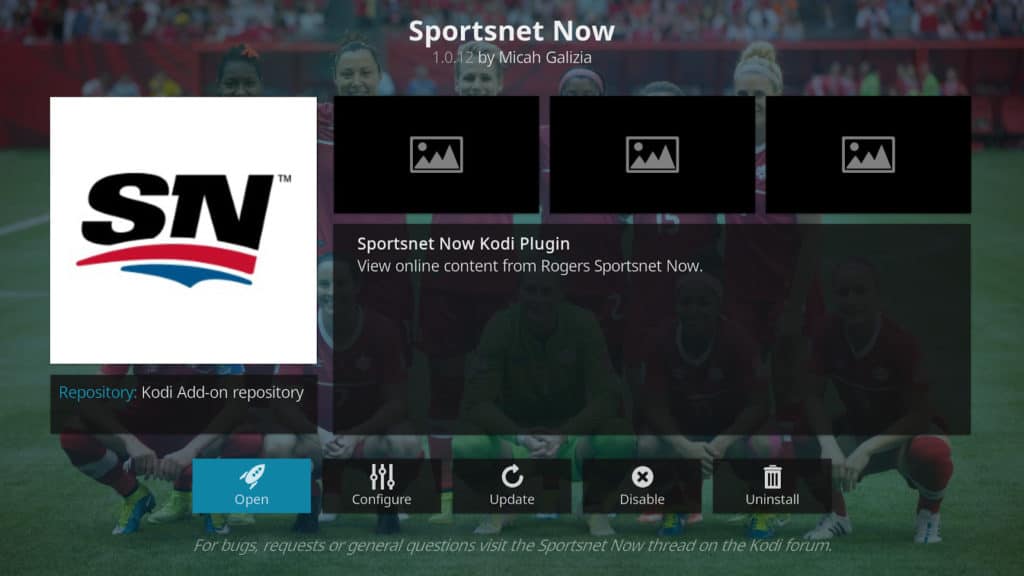
SportsNet ตอนนี้ติดตั้งง่ายและรวดเร็ว ประการแรกเปิด Kodi ดูเมนูทางด้านซ้ายมือของหน้าจอหลัก คลิกที่ตัวเลือกที่ระบุว่า Add-on.
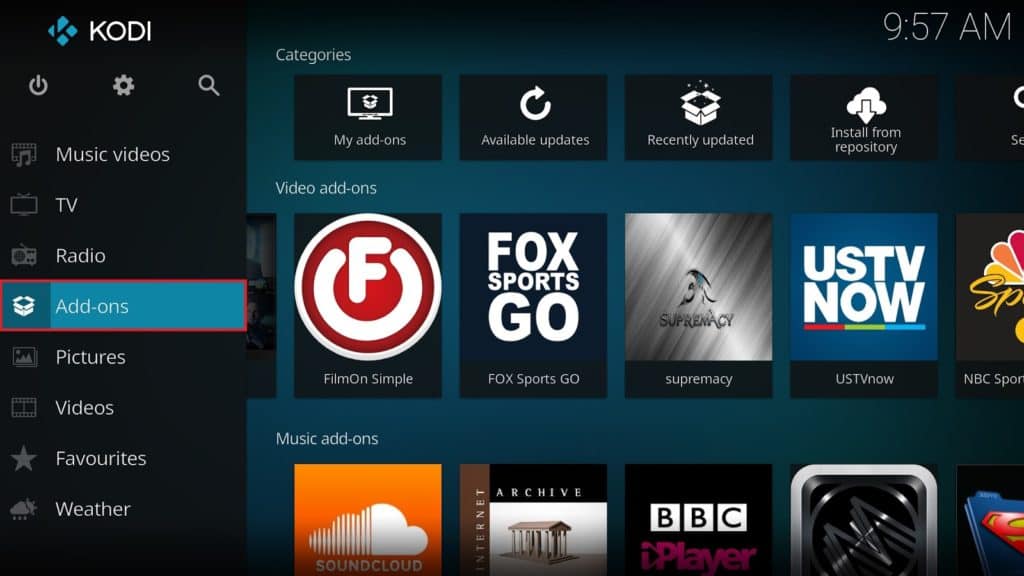
จากนั้นคลิกที่ไอคอนที่มีลักษณะ กล่อง. นี่คือที่มุมบนซ้ายใต้ชื่อหน้า.
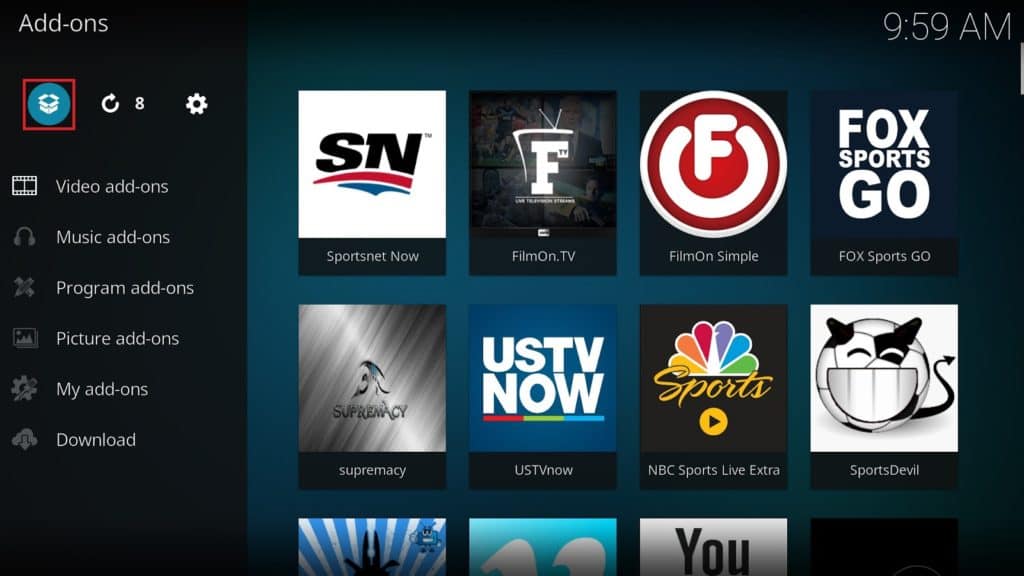
จากนั้นเลือก ติดตั้งจากพื้นที่เก็บข้อมูล. โดยปกติคุณจะต้องติดตั้งที่เก็บข้อมูลก่อน แต่เนื่องจาก Sportsnet Now addon อยู่ใน Kodi repo อย่างเป็นทางการเราจึงสามารถข้ามขั้นตอนนี้ได้.
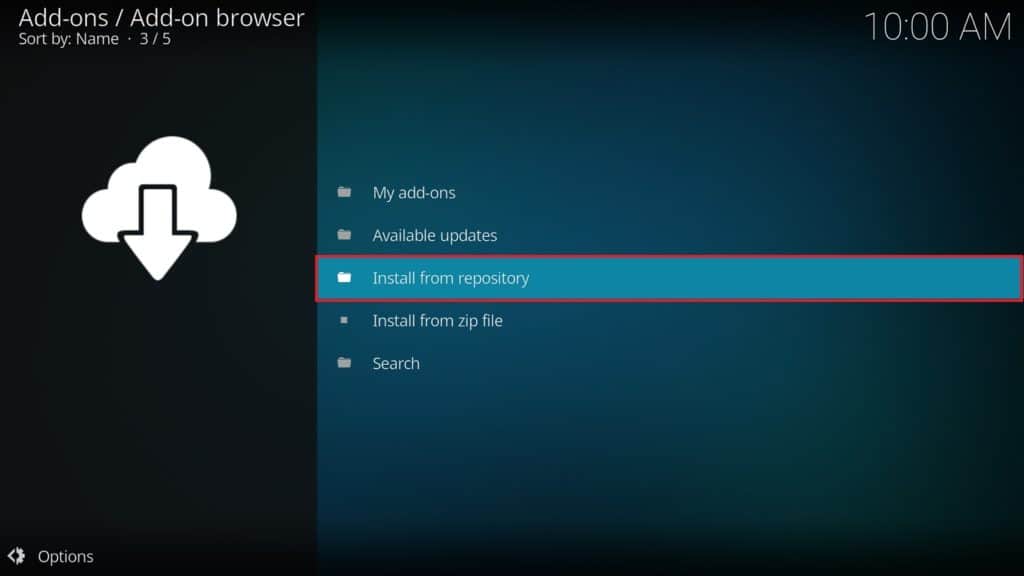
เลื่อนดูรายการที่เก็บข้อมูลที่ติดตั้งและเลือก คลังเก็บของ Kodi Add-on อย่างเป็นทางการ. จากนั้นคลิกที่ ส่วนเสริมวิดีโอ และค้นหา Sportsnet ตอนนี้ในรายการในหน้าต่อไปนี้ คุณสามารถใช้แถบเลื่อนด้านขวาเพื่อเลื่อนดูรายการอย่างรวดเร็ว.
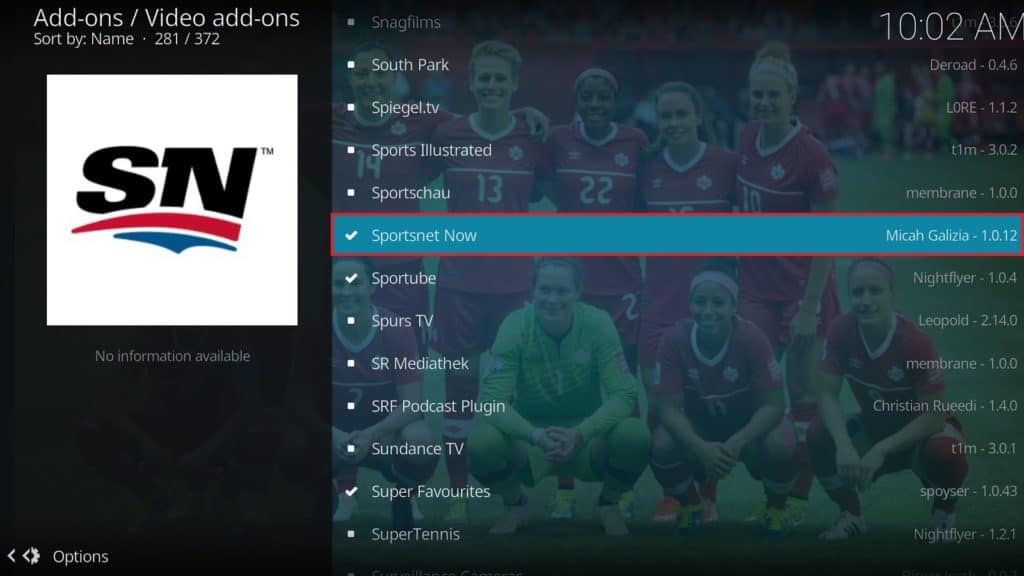
เมื่อคุณพบ addon ให้คลิกที่มัน ในที่สุดคลิกที่ ติดตั้ง ปุ่มทางด้านขวาสุด คุณควรเห็นการแจ้งเตือนบอกว่า Sportsnet Now ได้รับการติดตั้งอย่างถูกต้องแล้ว อย่างไรก็ตามยังมีสิ่งหนึ่งที่ต้องทำก่อนที่คุณจะสามารถใช้ addon นี้ได้: การลงชื่อเข้าใช้.
จากหน้าจอหลักคลิกขวาที่ไอคอน SportsNet Now แล้วเลือก การตั้งค่า. จากที่นี่คุณสามารถป้อนชื่อผู้ใช้และรหัสผ่าน Sportsnet ของคุณได้ คุณจะต้องเลือกผู้ให้บริการเคเบิลด้วย เมื่อเสร็จแล้วให้คลิก ตกลง ปุ่มด้านขวาและเปิดใช้งาน addon หากข้อมูลรับรองการเข้าสู่ระบบของคุณถูกต้องคุณควรจะสามารถดูเนื้อหาสดและตามคำขอทั้งหมดที่มีอยู่.
SportsNet Now เป็น บริษัท แคนาดาและหากคุณอยู่นอกประเทศแคนาดาคุณจะพบว่าวิดีโอจะไม่เล่น คุณสามารถหลีกเลี่ยงการล็อกภูมิภาคนี้ได้โดยเชื่อมต่อ VPN ของคุณกับเซิร์ฟเวอร์ของแคนาดา นอกจากนี้เกมฮ็อกกี้บางเกมยังถูกล็อคด้วยวิธีที่เฉพาะเจาะจงมากขึ้น สำหรับสิ่งเหล่านี้คุณจะต้องเชื่อมต่อกับเซิร์ฟเวอร์ในภูมิภาคที่ครอบคลุมโดยหนึ่งในทีมที่เล่น ตัวอย่างเช่นหากต้องการดูการเล่น Maple Maple ของโตรอนโตคุณจะต้องเชื่อมต่อกับเซิร์ฟเวอร์ในโตรอนโต.
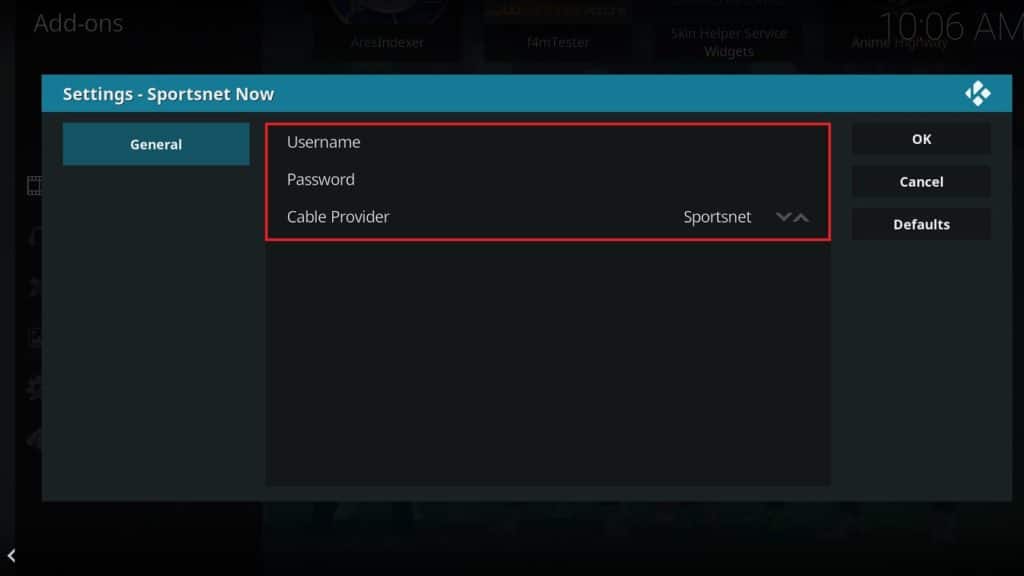
Sportsnet ตอนนี้เป็นวิธีที่ดีในการดูกีฬาแคนาดาสดและตามความต้องการ หากคุณมีแพ็คเกจเคเบิลคุณอาจพบว่ามีการสมัครสมาชิก Sportsnet Now อยู่ด้วยแม้ว่าจะไม่ได้เป็นสมาชิกคุณสามารถลงทะเบียนและรับการทดลองใช้ฟรีหนึ่งเดือนได้ที่นี่.
ดูสิ่งนี้ด้วย: สุดยอดกีฬา Kodi